PDFelement - Leistungsstarker und einfacher PDF Editor
Starten Sie mit der einfachsten Art, PDFs zu verwalten - mit PDFelement!
PDF und DOCX sind vielleicht die beiden beliebtesten Dokumentformate. Sie haben viele Gemeinsamkeiten, besitzen aber auch einzigartige Merkmale, die sie unterscheidbar machen. Aus diesem Grund ist PDF vs. DOCX oft eine Diskussion, die sich aufdrängt. Welches Dateiformat passt zu Ihren Bedürfnissen? Ist ein Format viel besser als das andere?
Erlauben Sie uns, Ihren Geist von diesen Fragen zu befreien. In diesem Artikel gehen wir näher auf die Merkmale der einzelnen Formate ein. Außerdem werden wir uns die Faktoren ansehen, die sie voneinander unterscheiden.
Teil 1. PDF und DOCX Überblick
Hier erfahren Sie, was Sie über PDF- und DOCX-Dateien wissen müssen.
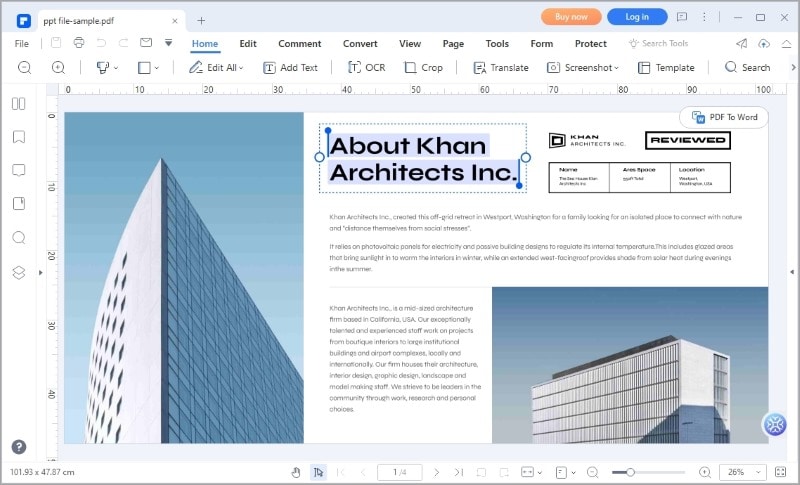
PDF (kurz für Portable Document Format) hat sich zu einem Standard für die gemeinsame Nutzung und Aufbewahrung elektronischer Dokumente entwickelt. Es bietet eine Reihe von Funktionen, die es in allen Branchen beliebt machen.
Der Hauptzweck des Formats besteht darin, sicherzustellen, dass die Dokumente auf verschiedenen Plattformen und Geräten gleich aussehen. Diese Konsistenz macht PDF zu einem idealen Format für die Weitergabe und Archivierung von Dokumenten, da die Formatierung und das Layout der Originaldatei erhalten bleiben.
Die Anwendungsfälle für PDF sind vielfältig und umfassen verschiedene Branchen und Berufe. Dieses Format wird sowohl von Studenten als auch von Lehrkräften für den Austausch von Dokumenten verwendet. Ebenso ist PDF das bevorzugte Dokumentenformat für Unternehmen. Fast alle professionellen Berichte, Verträge und Präsentationen, die gemeinsam genutzt und immer wieder angesehen werden müssen, werden in diesem Format gespeichert.
DOCX
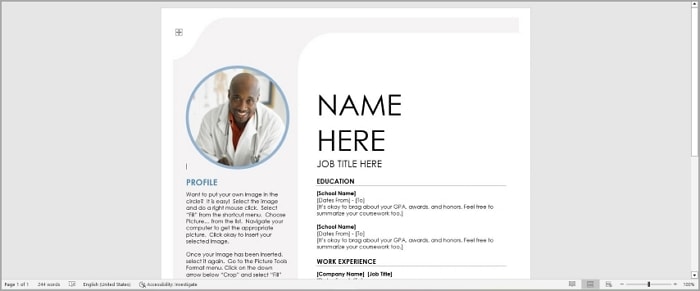
DOCX hat sich zu einem beliebten Dateiformat entwickelt, das häufig zum Erstellen, Bearbeiten und Austauschen von textbasierten Dokumenten verwendet wird.
Wie Sie wahrscheinlich wissen, ist DOCX eine Dateierweiterung, die mit Microsoft Word assoziiert wird - eine der am häufigsten verwendeten Textverarbeitungssoftware. Es steht für "Document Open XML". Es ist das Dateiformat, das Microsoft Word zum Speichern von Text, Formatierungen, Bildern und anderen Dokumentelementen verwendet.
DOCX hat, wie PDF, einen Anwendungsfall, der sich über verschiedene Branchen und Bereiche erstreckt. In der Geschäftswelt wird dieses Format für Memos, Vorschläge, Berichte und Geschäftsbriefe verwendet. Es dient als vielseitiges Format für den Entwurf professioneller Dokumente und bietet verschiedene Textformatierungsoptionen, Stile und Vorlagen.
Das DOCX-Format ist auch im Bildungsbereich weit verbreitet. Es dient als Standardformat für das Schreiben von Essays, Forschungsarbeiten und Hausarbeiten.
Auch hier ist DOCX mit Microsoft Word verknüpft. Es besteht also eine Integration mit Excel und anderen Microsoft Office-Anwendungen. Das kann manchmal hilfreich sein.
Teil 2. PDF vs. DOCX: Direkter Vergleich
Hier finden Sie die Vor- und Nachteile der beiden Formate.
Vorteile
PDF behält die Formatierung des Dokuments bei.
Es bietet universelle Kompatibilität.
Es unterstützt Verschlüsselung, Passwortschutz und digitale Signaturen.
Nachteile
Die Bearbeitungsmöglichkeiten sind begrenzt, es sei denn, Sie verfügen über eine spezielle Software.
Die PDF-Erstellung nimmt mehr Zeit in Anspruch als die DOCX-Erstellung.
PDFs sind nicht für die Zusammenarbeit in Echtzeit geeignet.
DOCX
Vorteile
Sie können DOCX-Dateien problemlos bearbeiten.
Das DOCX-Format ist für die Zusammenarbeit geeignet.
DOCX lässt sich reibungslos in andere Microsoft Office-Anwendungen integrieren.
Nachteile
DOCX-Dateien haben Kompatibilitätsprobleme.
Das Öffnen einer DOCX-Datei auf verschiedenen Systemen kann zu Änderungen im Layout des Dokuments führen.
DOCX ist nicht so sicher wie PDF.
Kurz gesagt, PDF zeichnet sich durch die Beibehaltung der Dokumentenformatierung, die universelle Zugänglichkeit und die Druckfähigkeit aus. DOCX bietet umfangreiche Bearbeitungsmöglichkeiten, Funktionen für die Zusammenarbeit und die Integration mit anderer Software.
Welches Format sollten Sie verwenden? Das hängt von der jeweiligen Anforderung ab. Aber es ist ein guter Anfang zu wissen, ob Sie möchten, dass der Empfänger das Dokument bearbeiten kann oder nicht. Wenn sie das Dokument nur sehen müssen, ist PDF eine gute Wahl. Und wenn sie in der Lage sein müssen, diese zu bearbeiten, ist DOCX eine fantastische Option.
Teil 3. Das beste Tool zur Erstellung von PDFs: Wondershare PDFelement

Wir haben die Software erwähnt, die eng mit DOCX verbunden ist. Aber was ist mit PDFs? Welches Tool benötigen Sie, um eine PDF-Datei zu erstellen oder zu bearbeiten? Das wäre Wondershare PDFelement.
[没有发现file]
Dieses erstaunliche Programm ist eine der besten PDF-Lösungen, die es derzeit auf dem Markt gibt. Wondershare PDFelement bietet Ihnen Zugang zu so vielen Funktionen und ist dennoch sehr erschwinglich.
Hier finden Sie eine Anleitung, wie Sie mit Wondershare PDFelement eine PDF-Datei erstellen können.
Wie man ein PDF von Grund auf neu erstellt
- Laden Sie Wondershare PDFelement herunter und starten Sie es.
- Klicken Sie im Menü unten links auf "PDF erstellen".
- Wählen Sie "Leere PDF".
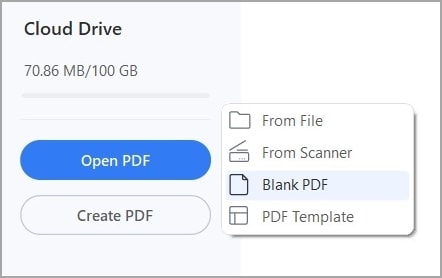
- Gehen Sie auf die Registerkarte Bearbeiten.
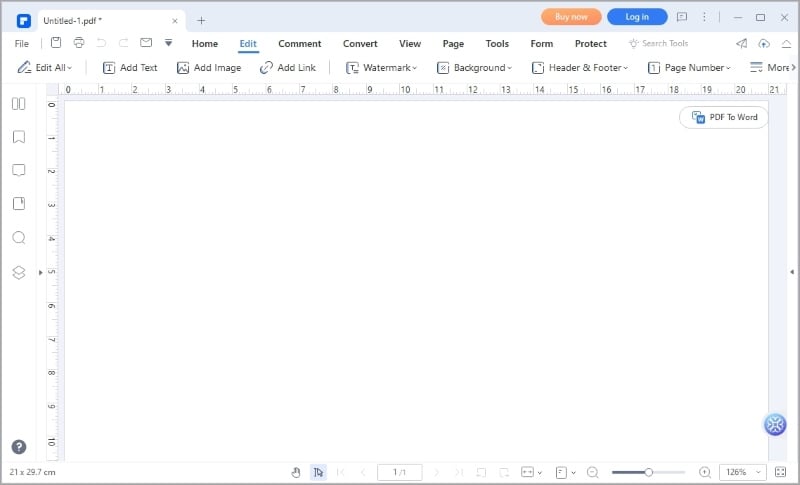
- Klicken Sie auf "Text hinzufügen" und klicken Sie auf die PDF-Seite, um mit der Eingabe zu beginnen.
- Klicken Sie auf "Bild hinzufügen", um ein Bild in die PDF-Datei einzufügen. Bearbeiten Sie nach Bedarf.
- Drücken Sie STRG + S oder klicken Sie auf Speichern, um die neue PDF-Datei zu speichern.
Hinweis: Sie können der PDF-Datei mehr als nur Text und Bild hinzufügen. Wir haben uns hier aus zwei Gründen nur auf Text und Bilder konzentriert. Erstens sind diese Elemente die wichtigsten, und zweitens wollen wir diesen Artikel nicht länger machen, als er ohnehin schon ist.
Wie man eine neue PDF-Datei mit einer Vorlage erstellt
- Öffnen Sie Wondershare PDFelement.
- Wählen Sie in der linken unteren Ecke des Menüs "PDF erstellen".
- Wählen Sie eine PDF-Vorlage.
- Das Fenster der Vorlagen-Mall wird geöffnet.
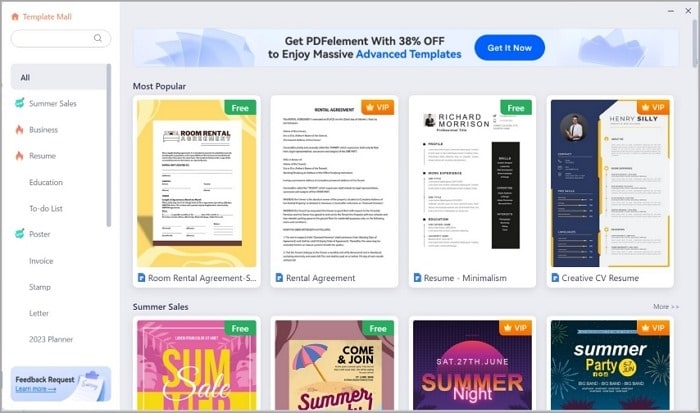
- Wählen Sie die Vorlage, die Sie verwenden möchten.
- Klicken Sie auf "Jetzt bearbeiten".
[没有发现file]
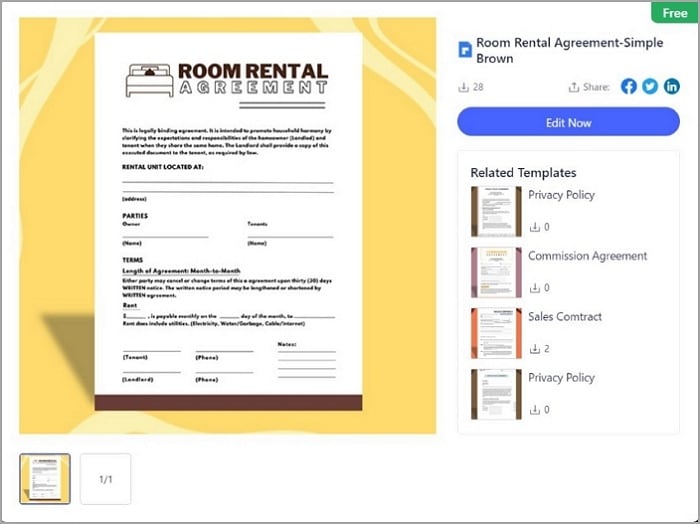
- Gehen Sie auf die Registerkarte Bearbeiten.
- Klicken Sie auf "Alle bearbeiten". Bearbeiten Sie den Text und die Bilder in der PDF-Datei nach Bedarf.
- Speichern Sie das Dokument, wenn Sie fertig sind.
Wie man eine neue PDF-Datei aus einer bestehenden Datei erstellt
- Starten Sie Wondershare PDFelement.
- Klicken Sie unten links im PDFelement Fenster auf "PDF erstellen".
- Wählen Sie "Aus Datei".
- Öffnen Sie die Datei, die Sie in PDF konvertieren möchten. Wondershare PDFelement startet den Konvertierungsprozess automatisch.
- Wenn das Originaldokument gescannt wurde oder ein Bild ist, müssen Sie auf "OCR durchführen" klicken. Dadurch wird der Inhalt des Dokuments bearbeitbar.
[没有发现file]

- Klicken Sie auf "Alle bearbeiten", um die Elemente in der erstellten PDF-Datei zu bearbeiten.
- Speichern Sie die Datei, wenn Sie fertig sind.
Wie man eine PDF-Datei mit dem Rechtsklick-Menü erstellt
- Suchen Sie die Datei, die Sie in eine PDF-Datei umwandeln möchten, auf Ihrem Computer.
- Klicken Sie mit der rechten Maustaste auf die Datei.
- Wählen Sie "In PDF konvertieren mit Wondershare PDFelement".
[没有发现file]
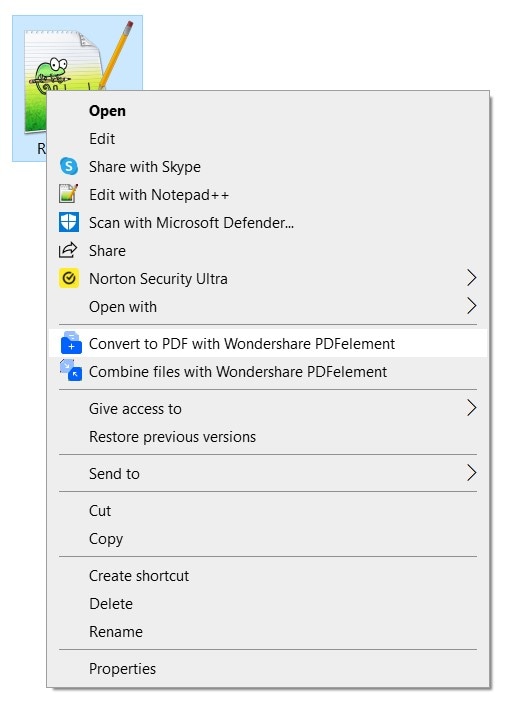
- Wondershare PDFelement startet automatisch und erstellt eine PDF-Datei auf der Grundlage der ausgewählten Datei.
- Klicken Sie auf "Alles bearbeiten", um den Inhalt der PDF-Datei zu bearbeiten.
- Speichern Sie das Dokument.
Wie Sie sehen, bietet Ihnen Wondershare PDFelement viele Möglichkeiten, ein PDF zu erstellen. Und das ist nur ein kleiner Vorgeschmack auf das, was es bietet. Wondershare PDFelement ist eine Fundgrube an praktischen Funktionen. Es kann jedes PDF-bezogene Problem lösen.
Teil 4. FAQs
Hier finden Sie einige häufig gestellte Fragen zu PDFs und DOCX-Dateien.
1. Welches Format ist besser für die gemeinsame Nutzung von Dokumenten: DOCX oder PDF?
PDF eignet sich aufgrund seiner universellen Kompatibilität viel besser für die gemeinsame Nutzung von Dokumenten. Außerdem bleiben bei PDF die Formatierung und das Layout des Dokuments erhalten. Das Öffnen einer DOCX-Datei in einem anderen System kann zu Formatierungsproblemen führen.
2. Kann ich eine DOCX-Datei in PDF konvertieren?
Ja, Sie können eine DOCX-Datei in PDF konvertieren. Alles, was Sie brauchen, ist einen zuverlässigen Dokument Converter. Wondershare PDFelement ist eine hervorragende Wahl, denn es bietet neben dem Converter viele weitere Funktionen.
3. Welches Format ist für den Druck besser geeignet? DOCX or PDF?
PDF eignet sich besser für den Druck, da es druckfertig ist, das Layout genau kontrolliert und die Formatierung des Dokuments beibehalten werden kann. Es sorgt für eine konsistente und qualitativ hochwertige Ausgabe auf verschiedenen Druckern und ist damit eine bevorzugte Wahl für professionelle Druckzwecke.
4. Kann ich eine DOCX- oder PDF-Datei mit einem Passwort schützen?
Ja, sowohl DOCX- als auch PDF-Dateien können mit einem Passwort geschützt werden. In Microsoft Word können Sie ein Passwort zum Öffnen und Bearbeiten von DOCX-Dateien festlegen. PDF-Dateien können auch mit verschiedenen PDF-Bearbeitungsprogrammen wie Wondershare PDFelement verschlüsselt und mit einem Passwort geschützt werden.
5. Welches Format ist universell kompatibler: DOCX oder PDF?
PDF ist universeller kompatibel. Sie können ein PDF mit einer kostenlosen PDF-Reader-Software auf verschiedenen Plattformen und Geräten anzeigen und bearbeiten. DOCX erfordert möglicherweise eine spezielle Textverarbeitungssoftware, was die Zugänglichkeit einschränkt.
Fazit
Die Dateiformate DOCX und PDF haben ihre Berechtigung. Wenn Sie ein Dokument benötigen, dessen Formatierung und Layout sich auf keinem System ändert, ist PDF die richtige Wahl. Diese werden beibehalten, so dass das Dokument immer vorzeigbar ist, unabhängig davon, mit welchem Gerät es geöffnet wird.
Sie benötigen eine PDF-Bearbeitungssoftware, um eine PDF-Datei zu erstellen. Wir empfehlen Wondershare PDFelement. Es handelt sich um eine Desktop PDF-Lösung mit einer beeindruckenden Sammlung anspruchsvoller Tools. Und das Beste daran ist, dass es zu einem wettbewerbsfähigen Preis angeboten wird. Sie bekommen mehr als das, wofür Sie bezahlt haben.

